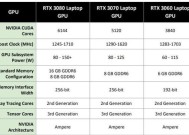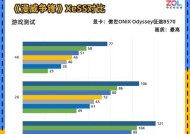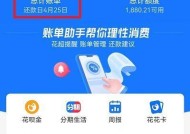天选四笔记本需要下载哪种显卡驱动?显卡驱动下载指南?
- 数码技巧
- 2025-07-04
- 18
- 更新:2025-06-25 01:13:52
在使用天选四笔记本时,确保显卡驱动是最新的,对于发挥硬件性能、保障系统稳定性和获取最佳游戏体验至关重要。用户应该下载哪种显卡驱动,又如何进行下载呢?本指南旨在为用户提供详尽的显卡驱动下载指导,确保你能够轻松找到适合天选四笔记本的显卡驱动。

确定显卡类型
在开始下载之前,首先需要确定你的天选四笔记本所搭载的显卡类型。一般来说,天选系列笔记本可能配备的是NVIDIA或者AMD的显卡。你可以通过以下几种方法来识别显卡类型:
1.点击“开始”按钮,进入“设置”>“系统”>“关于”,在其中查找“设备规格”部分,记录下“图形”一栏显示的显卡型号。
2.另一种方法是在桌面空白处点击右键,选择“NVIDIA控制面板”或者“AMDRadeon设置”,即可直接打开对应的显卡控制面板,确认显卡型号。
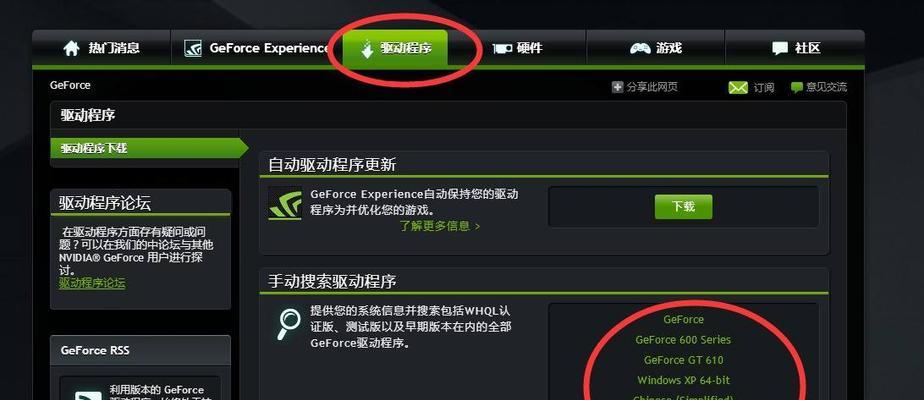
访问官方网站
关键词密度:显卡驱动下载、官方网站
获得显卡型号后,最安全、最可靠的方式是直接访问显卡制造商的官方网站下载驱动程序。对于NVIDIA和AMD显卡,你可以通过以下步骤操作:
1.访问[NVIDIA官方网站](https://www.nvidia.com/Download/index.aspx?lang=en-us)或[AMD官方网站](https://www.amd.com/en/support)。
2.根据页面指示,选择对应的显卡系列,然后输入你的显卡型号。
3.选择操作系统类型及版本,一般选择“Windows10”和“64-bit”,因为这是当前主流的系统配置。
4.点击“搜索”,系统将显示与你的显卡相匹配的驱动程序列表。
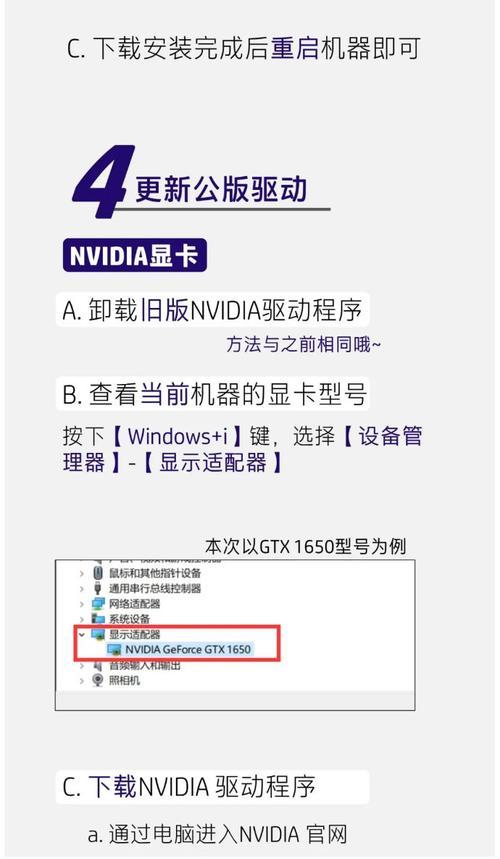
下载与安装显卡驱动
在下载显卡驱动之后,接下来的步骤就是安装驱动程序:
1.点击适合你系统的驱动程序链接,开始下载驱动安装文件。
2.下载完成后,双击打开驱动安装程序。如果系统提示需要管理员权限,点击“是”以继续。
3.在安装过程中,按照提示操作即可。通常情况下,选择“接受许可协议”,然后点击“下一步”直到安装完成。
4.安装完成后,重启你的笔记本以使新的驱动程序生效。
常见问题解决
在安装显卡驱动时,你可能会遇到一些常见问题。下面提供一些解决方法:
驱动更新失败:检查网络连接,确保下载过程未中断。同时,确保下载的驱动版本与你的系统兼容。
驱动安装错误:若遇到错误提示,尝试卸载当前显卡驱动,然后重新启动笔记本,再次尝试安装驱动。
驱动与系统不兼容:访问显卡制造商网站,下载与你的操作系统版本完全匹配的驱动版本。
实用技巧
为了使天选四笔记本发挥最大性能,以下是一些显卡驱动优化技巧:
定期更新驱动:新的驱动更新往往包含性能改进和安全修复,定期检查并更新驱动程序。
启用显卡控制面板设置:通过显卡控制面板,你可以调整图形性能,优化电源管理等,以获得更佳体验。
使用游戏模式:在显卡控制面板中,启用游戏模式可以确保系统在游戏时优先分配资源。
结语
综合以上内容,下载适合天选四笔记本的显卡驱动并不复杂。通过本文指南,你可以轻松地从官方渠道获取并安装正确的驱动程序,同时掌握解决常见问题的技巧。确保你始终处于最佳的游戏体验状态,让天选四笔记本的性能得到最大化的发挥。